Установка корневого сертификата в браузер стала необходимой в связи с переходом на российские сертификаты в доменной зоне ru. Для безопасности персональных данных, многие сайты государственных учреждений и банков стали переходить на использование сертификатов безопасности от Министерства цифрового развития, связи и массовых коммуникаций Российской Федерации.
Если Вы не знаете как установить корневой сертификат или нет возможности по какой-то другой причине, рекомендуется использовать яндекс браузер или браузер атом.

Яндекс браузер знаком многим, а вот о браузере атом я услышал впервые.
Что если не устанавливать корневой сертификат от Минцифры РФ
Если не устанавливать корневой сертификат от Минцифры РФ, то в последствии при переходе на многие сайты РФ, вы будете предупреждены о не безопасном посещении этих сайтов.
Ваше соединение с ними будет не защищено, а значит не безопасно, в плане сохранности ваших данных.
Далее вы не сможете зайти на сайты Государственных учреждений РФ — госуслуги, налоговая и т.п. Не сможете зайти в личный кабинет онлайн банков.
Будем надеяться, что в будущем, разработчики браузеров по умолчанию будут включать сертификат от Минцифры РФ в браузеры.
Если вы используете браузер не от яндекса и не атом, то сертификат вам придется установить вручную.
Скачиваем корневой сертификат от Минцифры РФ
Для установки корневого сертификата в операционную систему вашего устройства, переходите по этой ссылке на сайт Госуслуги и скачайте два сертификата для своей операционной системы. Там же будет инструкция по их установке, для каждой операционной системы.
В этом списке нет операционной системы Linux.
Так как у меня операционная система Linux, я буду устанавливать корневой сертификат в браузер которым пользуюсь.
Для установки сертификата в браузер скачиваем необходимый сертификат на Госуслугах по этой ссылке. На сайте выбираем для скачивания интересующий нас корневой сертификат, самая нижняя ссылка.

Сертификат скачается в виде архива, его нужно распаковать, разархивировать.

После распаковки в папке RootCA_SSL_RSA находится необходимый нам коренной сертификат
в виде файла root_ssl_rsa2022

Устанавливаем коренной сертификат в браузер Mozilla Firefox
В браузере в правом верхнем углу открываем меню — настройки

В окне настроек открываем вкладку Приватность и защита, прокручиваем в самый низ и выбираем — просмотр сертификатов

В окне управления сертификатов, выбираем импорт. В открывшемся окне выбираем ранее скаченный коренной сертификат и нажимаем открыть.

После выбора сертификата и нажатии открыть, в окне загрузки сертификата, поставьте две галочки и нажмите ОК

В результате произойдет импорт коренного сертификата.
Для проверки, установленного корневого сертификата, можно пройти на сервис сбербанка и нажать кнопку проверить.

Если сертификат установлен правильно, то после нажатия на «Проверить» — вы увидите одобрение

Установка сертификатов в браузер Chromium, Google-Chrome и Vivaldi
Так как все три браузера: Chromium, Google-Chrome и Vivaldi основаны на браузере Chromium — установка сертификата в них будет одинакова.
Далее будет показано на примере браузера Chromium, что одинаково и для Google-chrome и для Vivaldi.
Необходимо зайти в настройки браузеров — центр сертификации.
Для этого в браузерах Chrmium и Google-chrome в строке адреса введите путь
chrome://settings/certificates
Выбрать пункт конфиденциальность и безопасность, далее вкладка центры сертификации.

Для браузера Vivaldi старой версии
vivaldi://settings/certificates
Для свежей версии Vivaldi начиная с версии 5.7 и в Windows-11 в адресной строке вводите путь
vivaldi://settings/privacy/

Если у вас Vivaldi и операционная система Windows 7 то ваш адрес такой
vivaldi://settings/network/
нажать кнопку прокси, выбрать вкладку содержание и там сертификаты — откроется окно импорта сертификатов.

Выбираем импорт и указываем на скаченный файл — сертификат.
При выборе файла сертификата не забываем выбрать в проводнике «показывать все файлы», чтоб увидеть и выбрать нужный нам файл

После выбора сертификата, нажимаем открыть. В появившемся окне импорта, ставим все галочки и нажимаем ОК

Для проверки, установленного корневого сертификата, можно пройти на сервис сбербанка и нажать кнопку проверить.
Дополнение от 10 декабря 2022г
Для установки в браузер достаточно двух сертификатов, которые предоставляются по ссылкам корневой и выпускающий сертификаты, предоставленные сайтом сбербанка. Так же они предоставляют свои инструкции для всех версий операционных систем по этой ссылке.
На этом все, если есть, что сказать или поделится опытом — пишите в комментариях.
Всем Удачи!


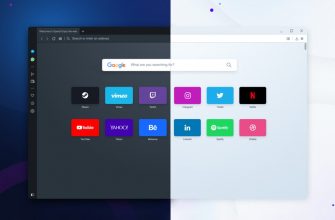


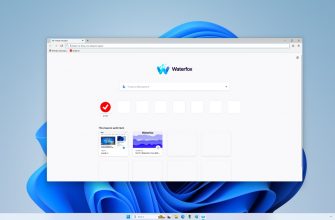


В «Вивальди» версии 5.2.2623.46 даже упоминаний о сертификатах нет, т.е. добавлять банально некуда. (ну или я не там искал :))
Необходимо в адресной строке ввести vivaldi://settings/privacy/ и найти пункт управление сертификатами.
На windows 11 по, крайней мере, сейчас так.
Удачи!
Да так и делал, попадаю в раздел настроек «Приватность», если в адресе заменить vivaldi на chrome, то переходит уже на главную страницу настроек и как ни странно, но «Приватность» превращается в «Конфиденциальность и безопасность», но ничего про сертификаты по прежнему нет. Винда правда «семерка», может и в этом дело….
Ну в вашем случае операционная система устарела, поэтому решение такое:
vivaldi://settings/network/
нажать кнопку прокси, выбрать вкладку «содержание» и там «сертификаты» — откроется окно импорта сертификатов.
В статью добавил скрин для наглядности.
Удачи Вам!
Специально добавил в статью скрин браузера и путь из адресной строки.
Решено, надо импортировать в последней вкладке Authorities (Центры сертификации)
Спасибо!
Приветствую. Спасибо за комментарий. Сам все провеврял все работало с первого раза. Рад, что у Вас получилось.
Удачи!
Спасибо за гайд, но не работает:
при попытке установить серт в Firefox пишет:
This personal certificate can’t be installed because you do not own the corresponding private key which was created when the certificate was requested.
При попытке импорта ZIP файла с сертификатами:
Please enter the password that was used to encrypt this certificate backup.
Что посоветуете? Спасибо!